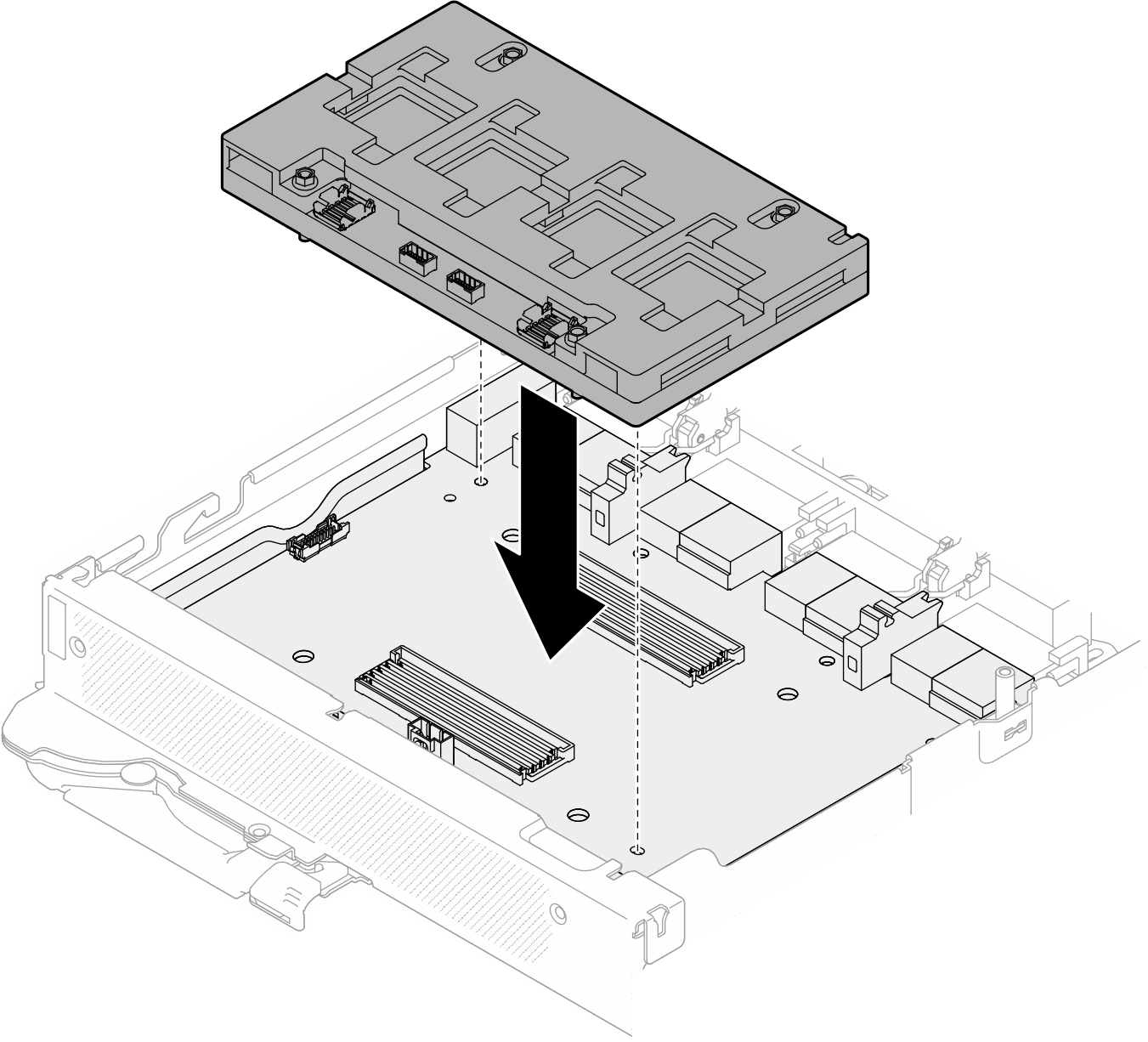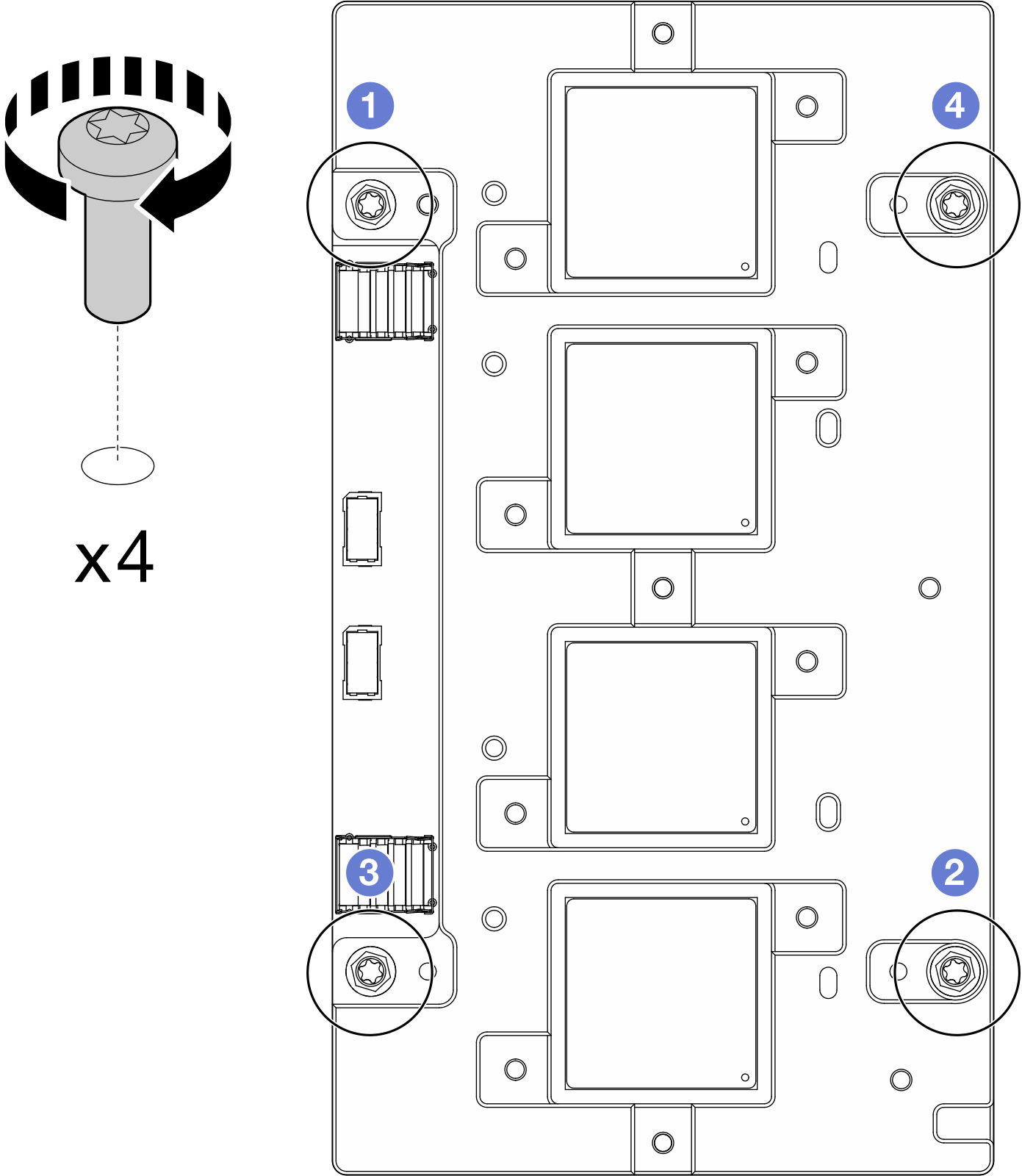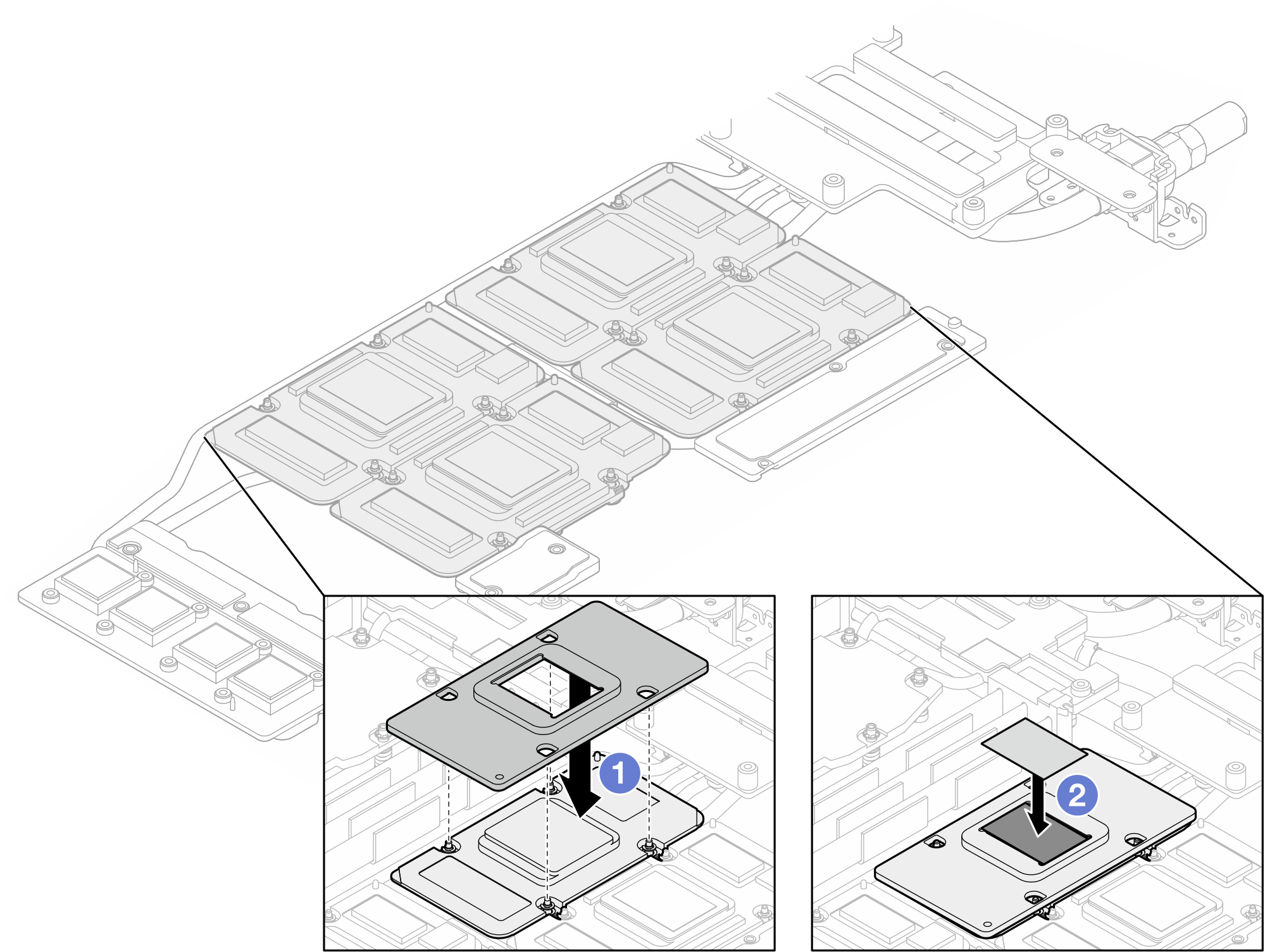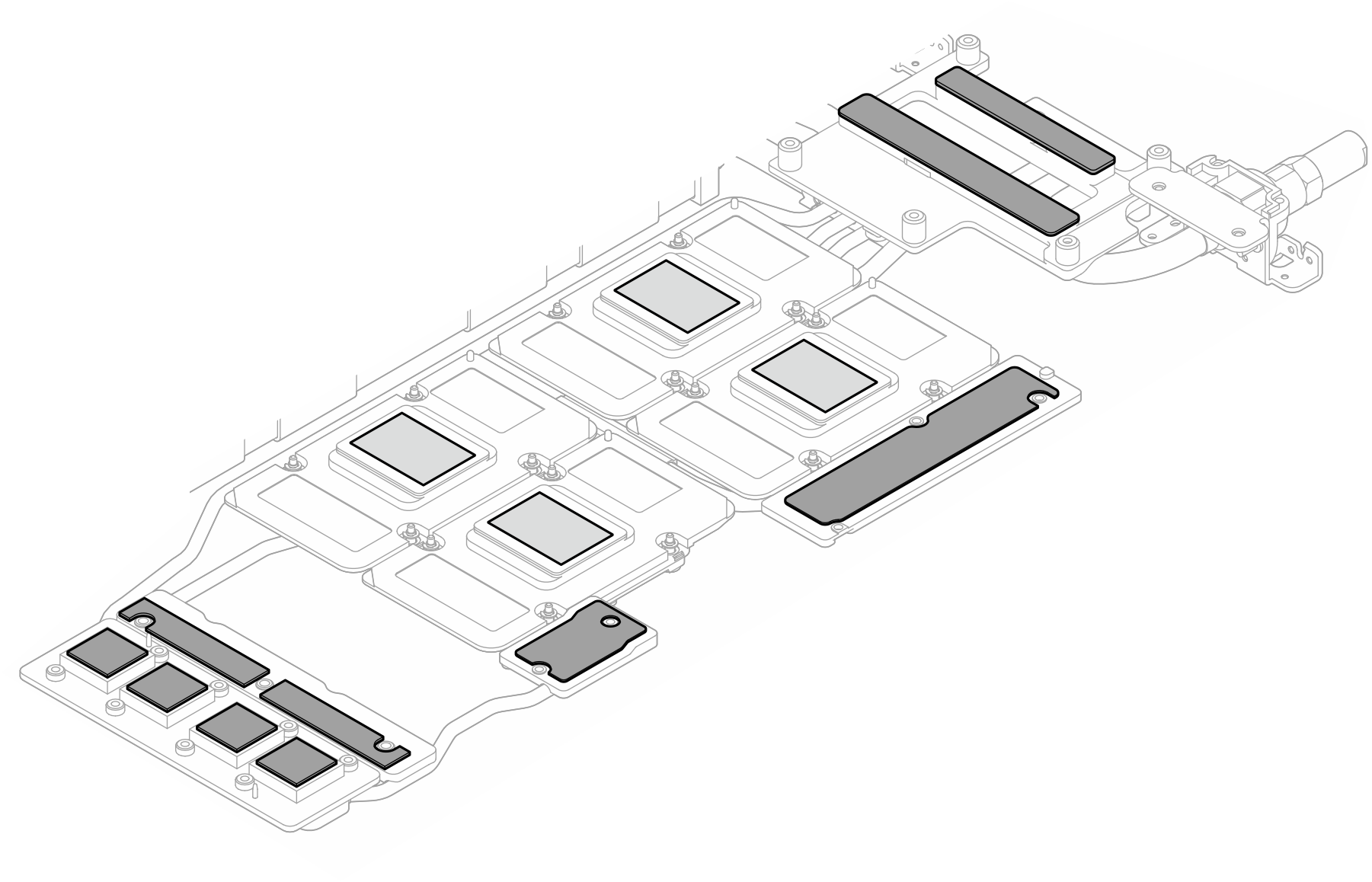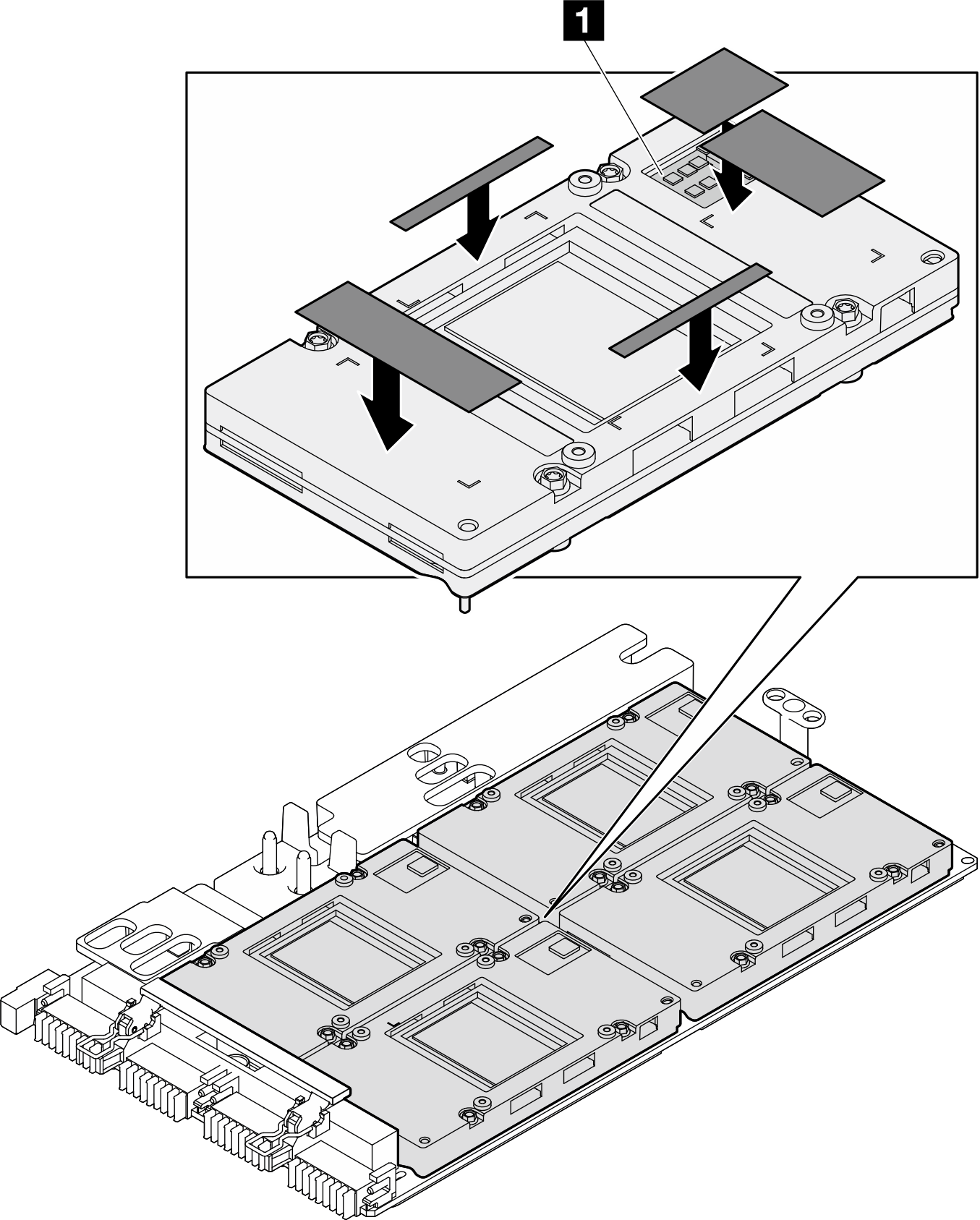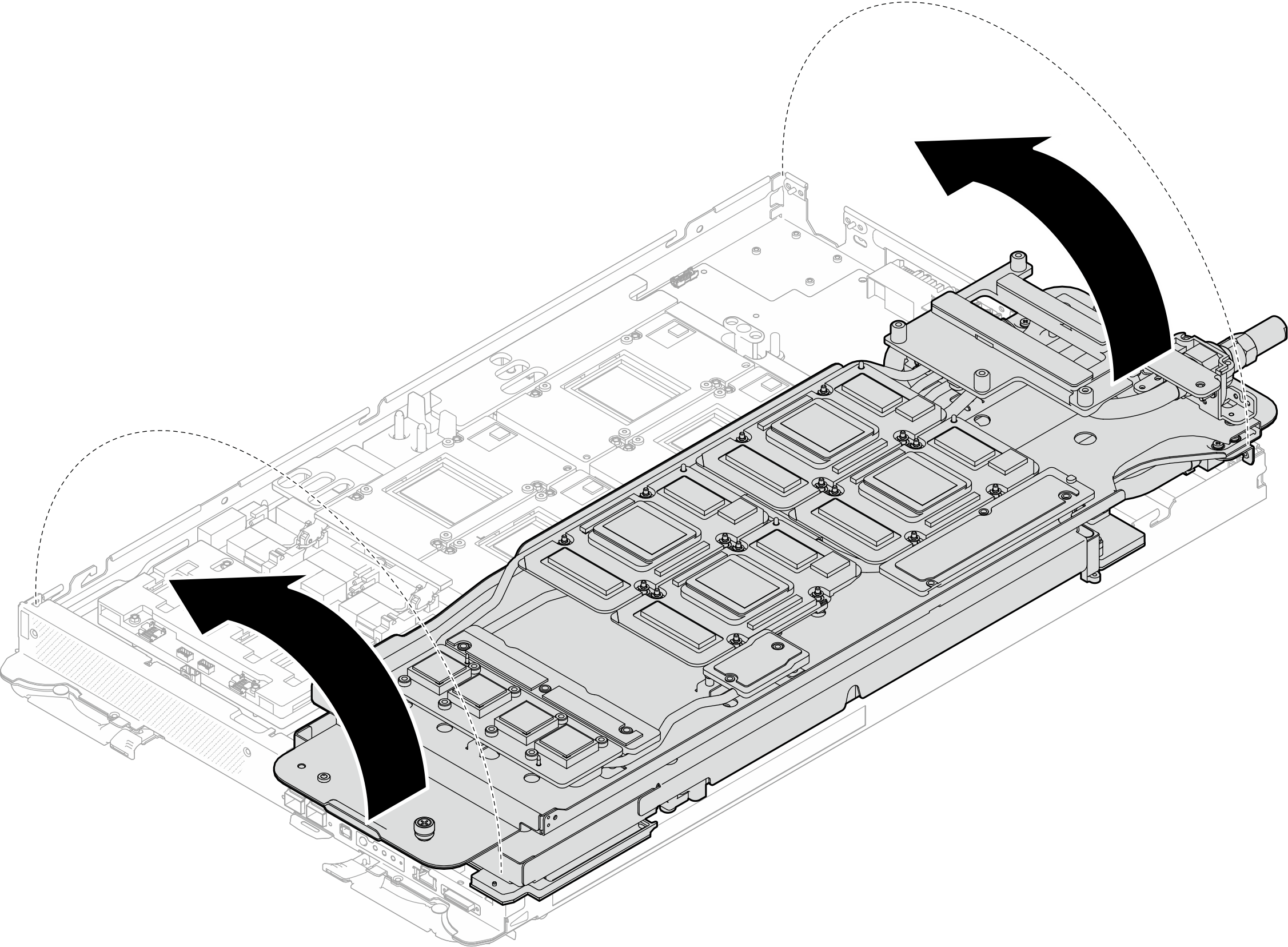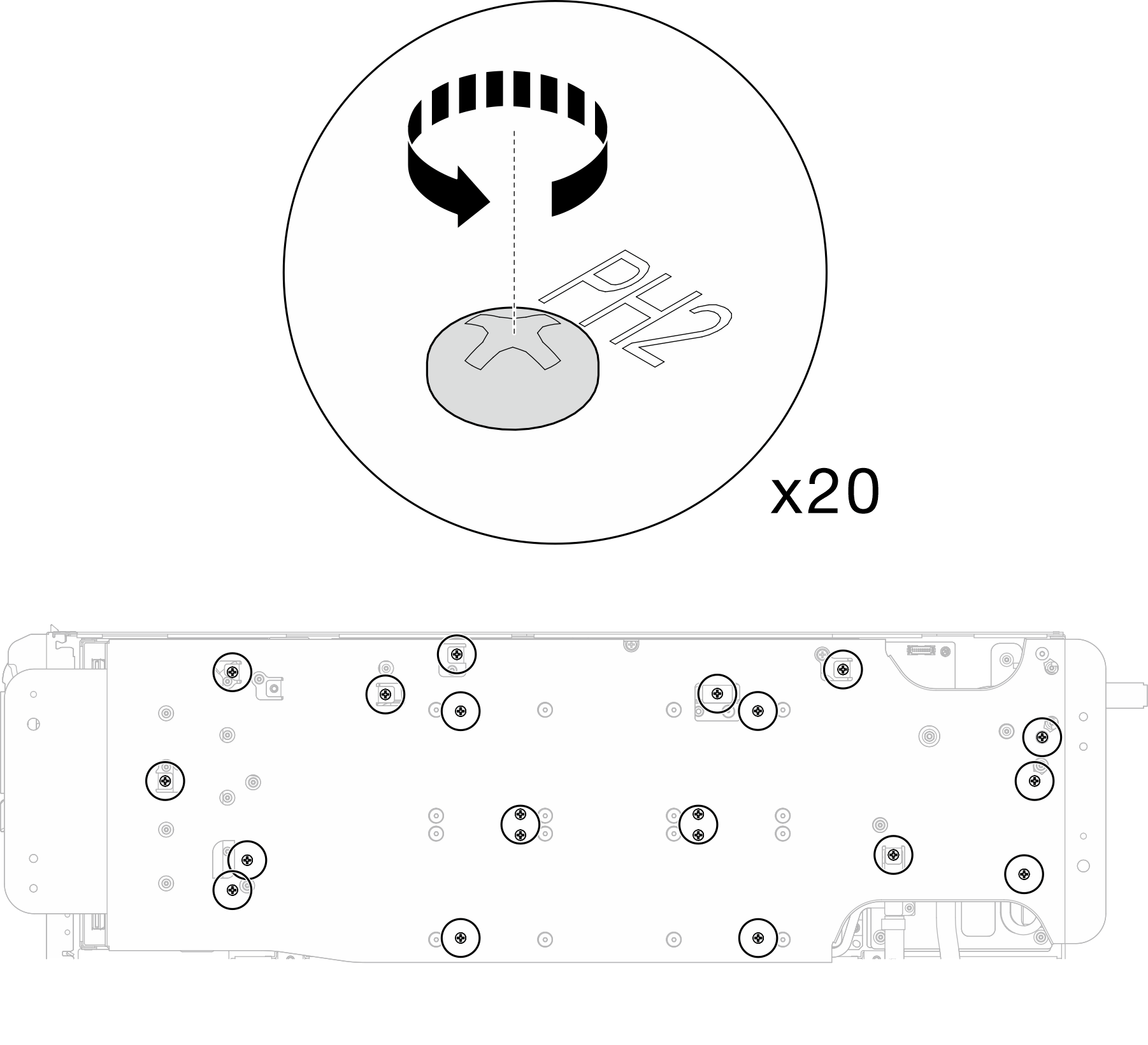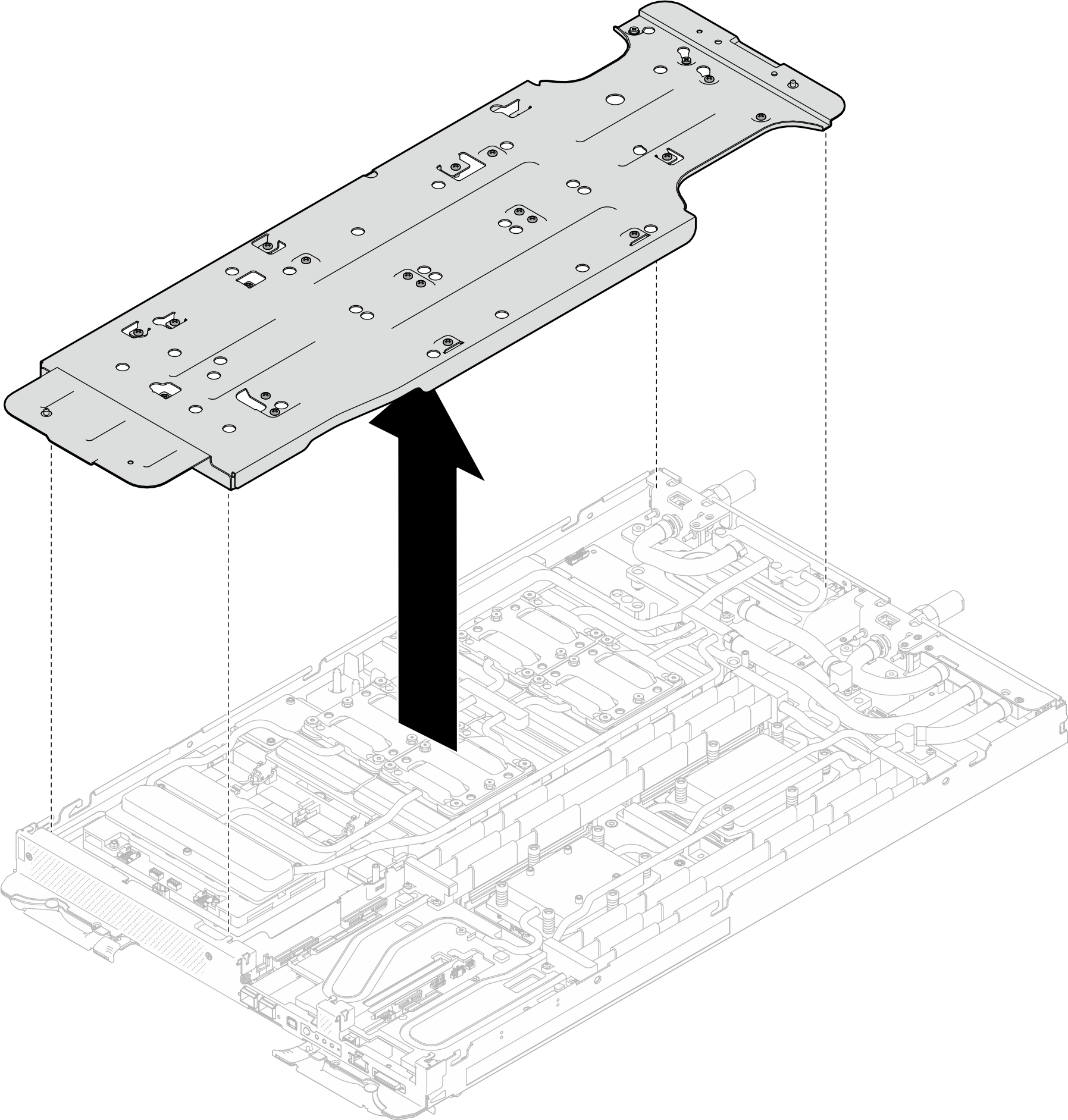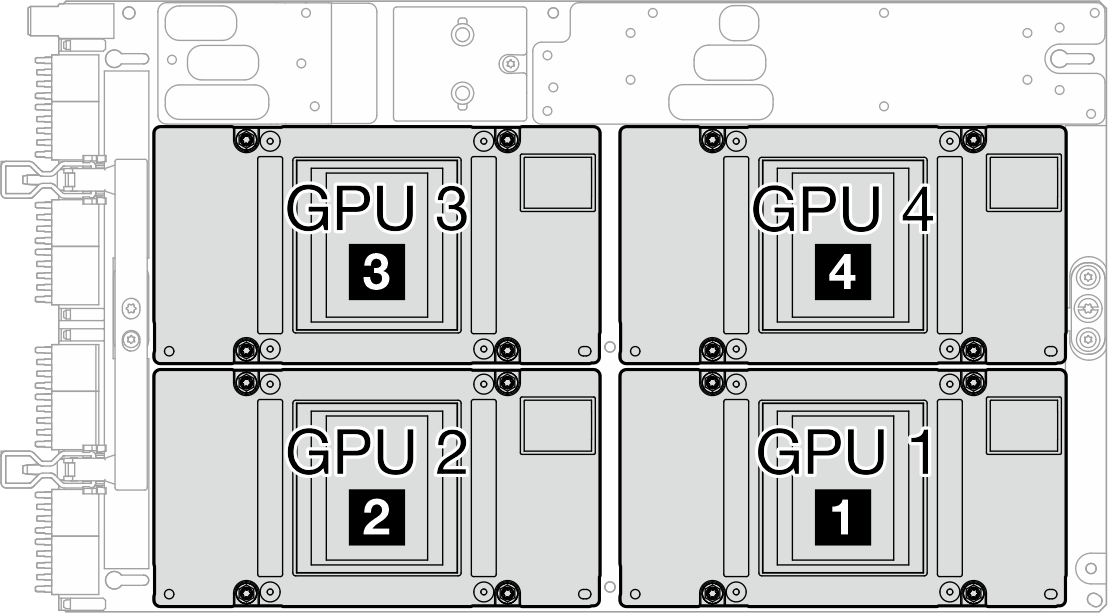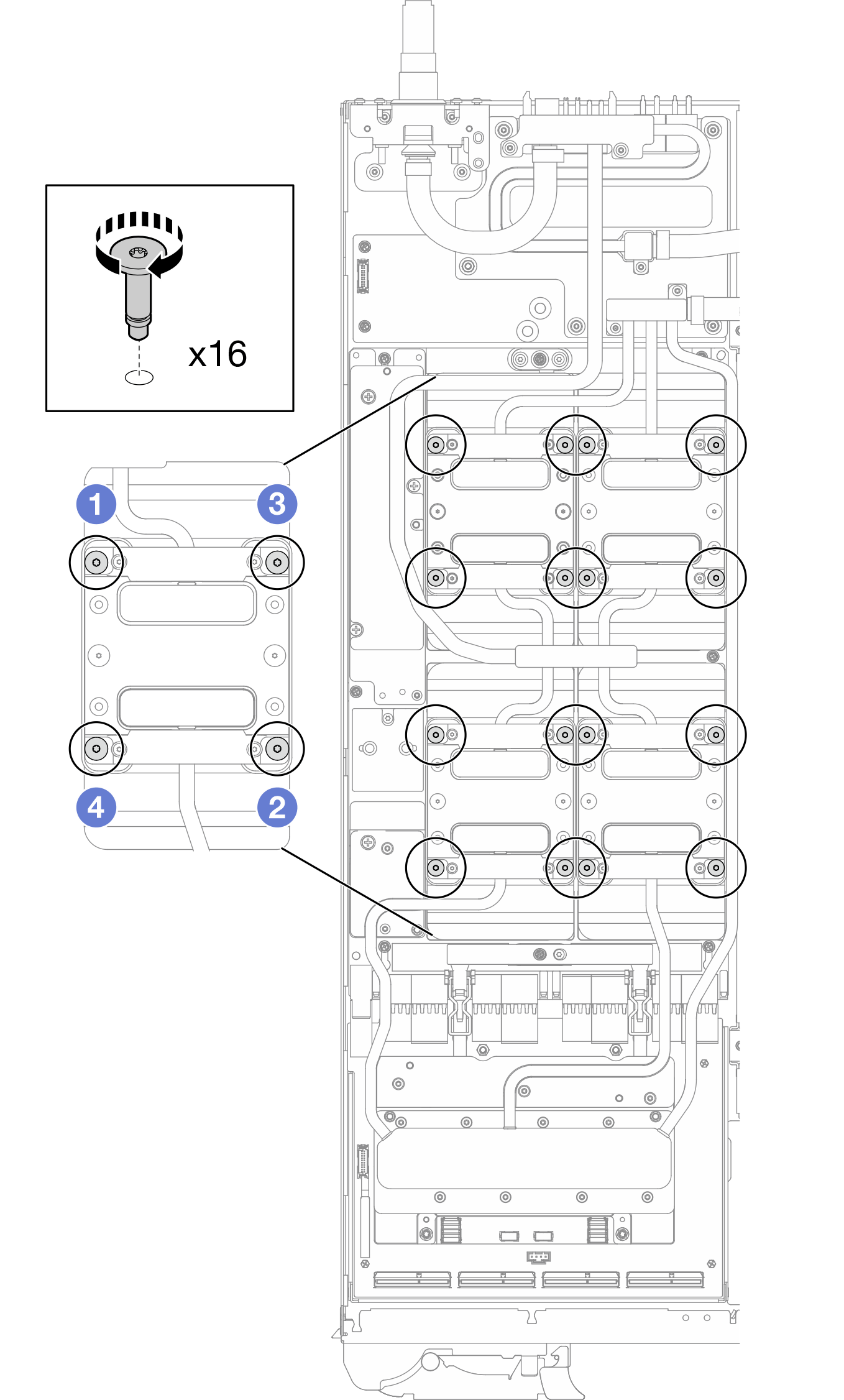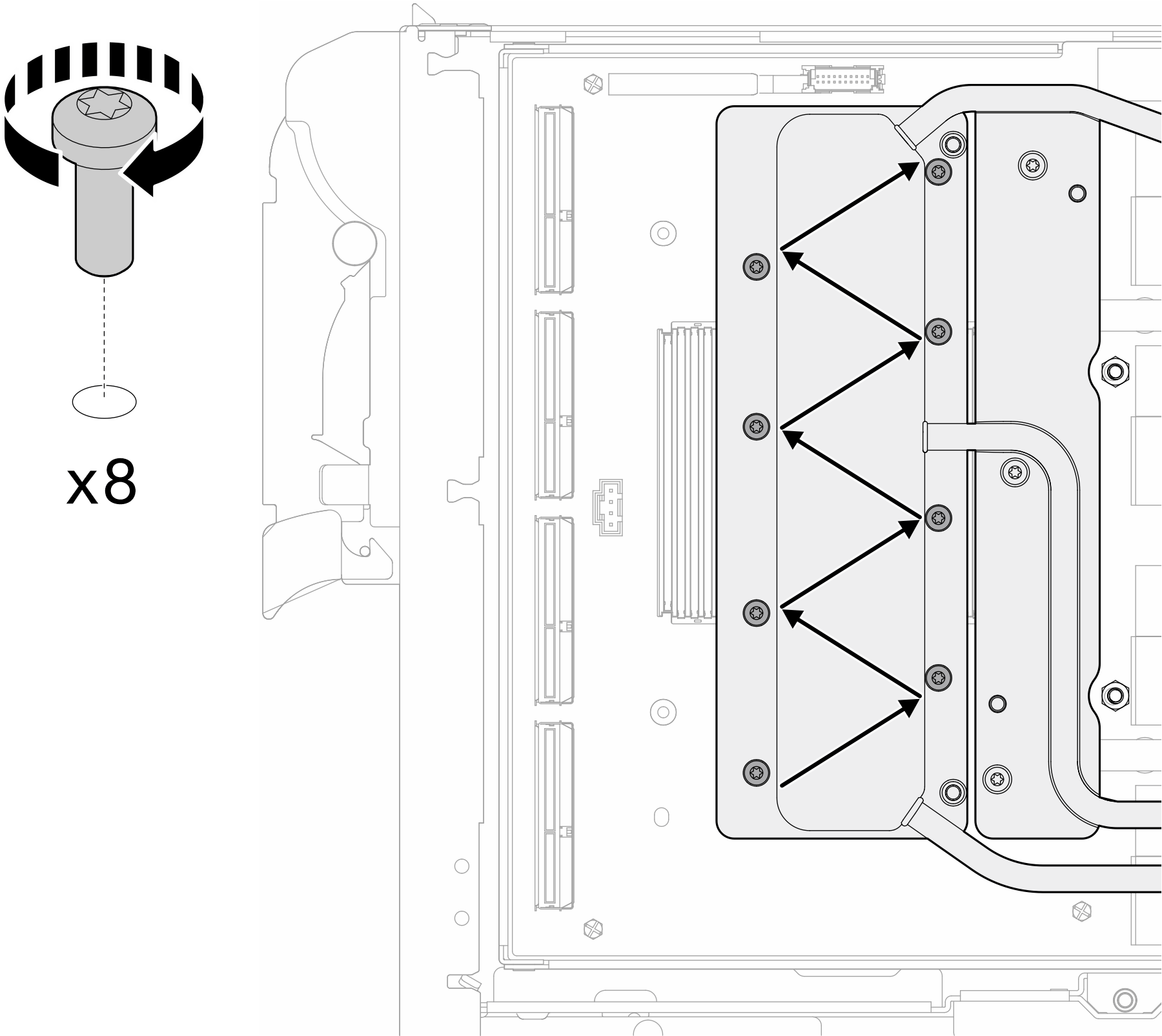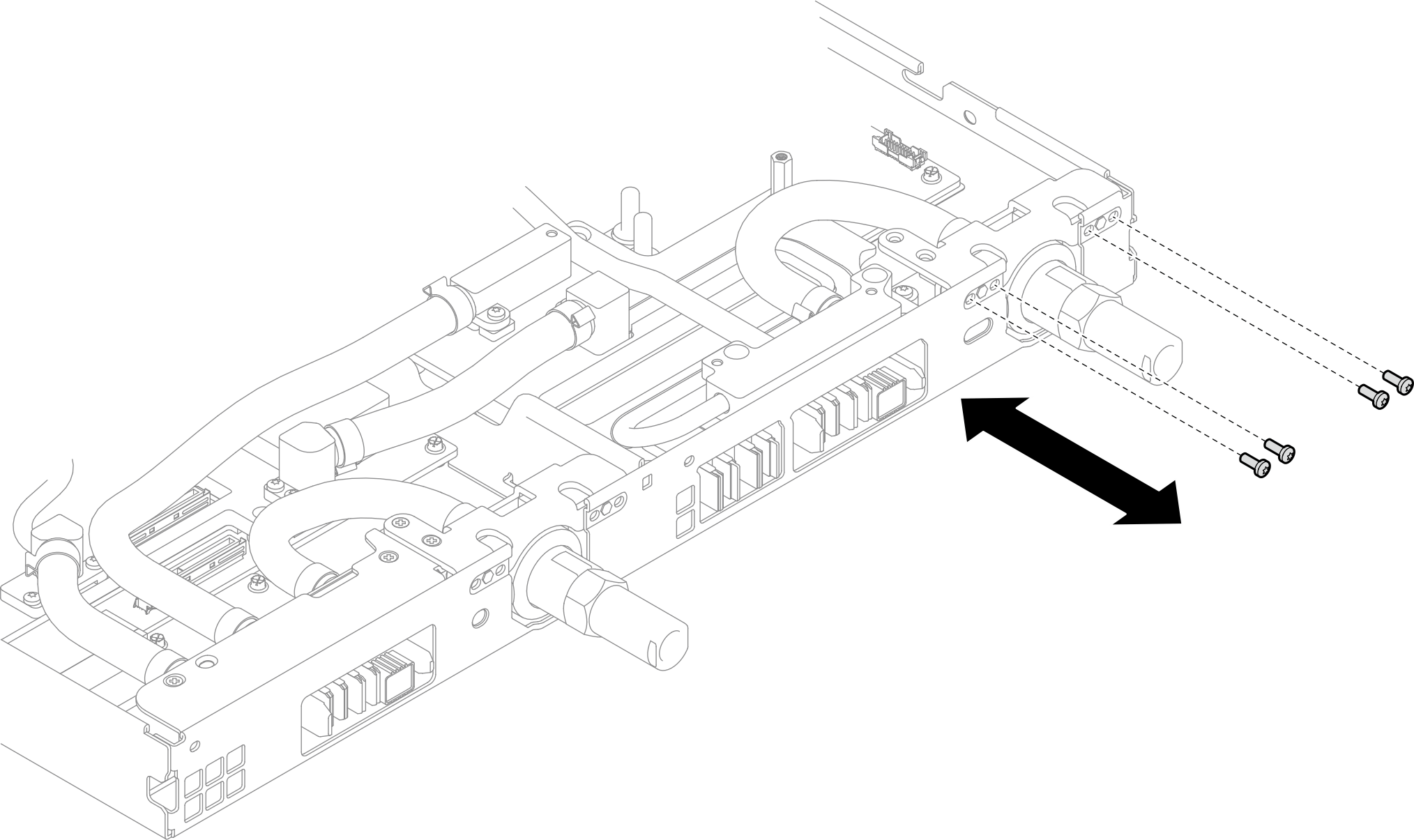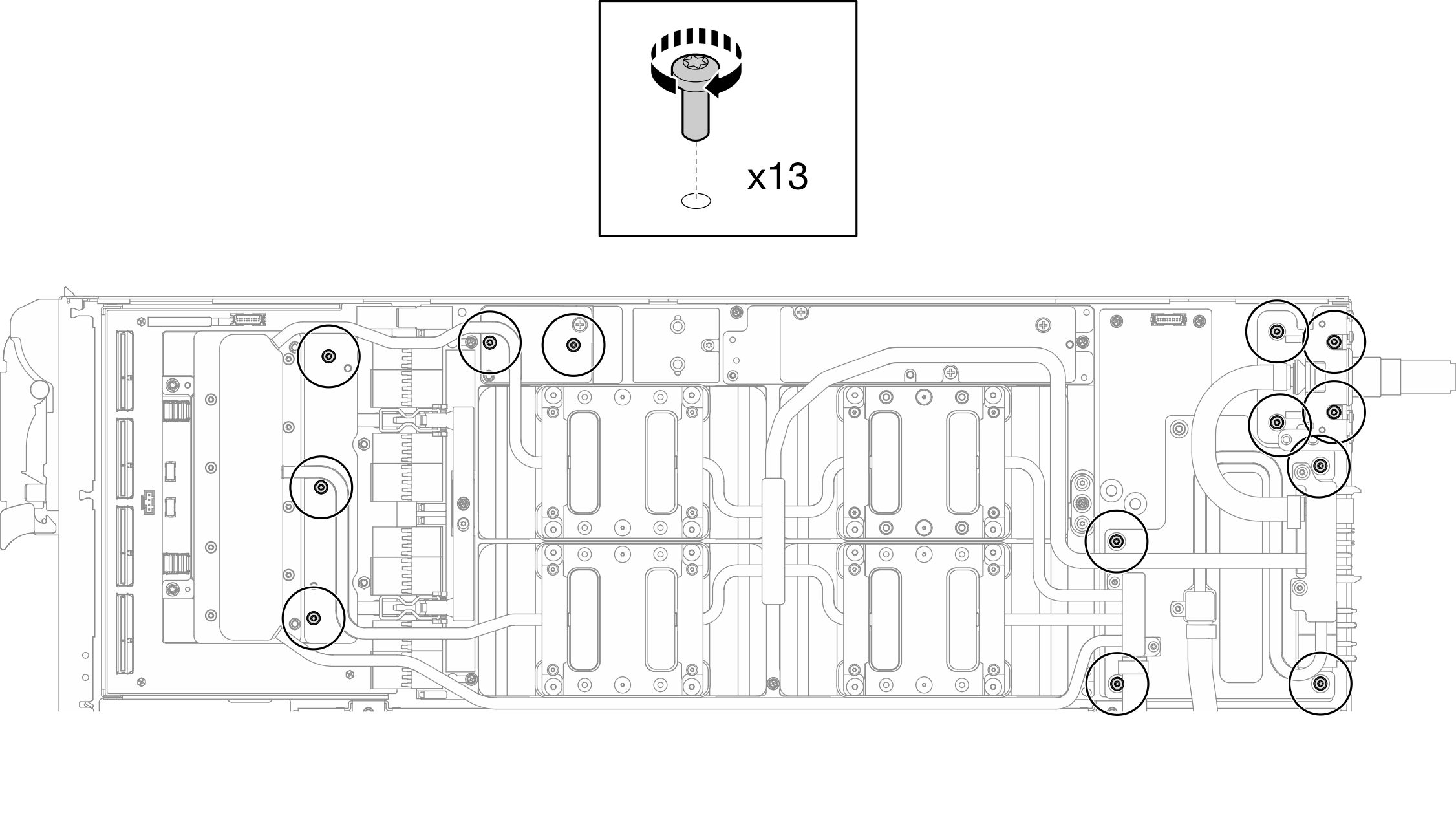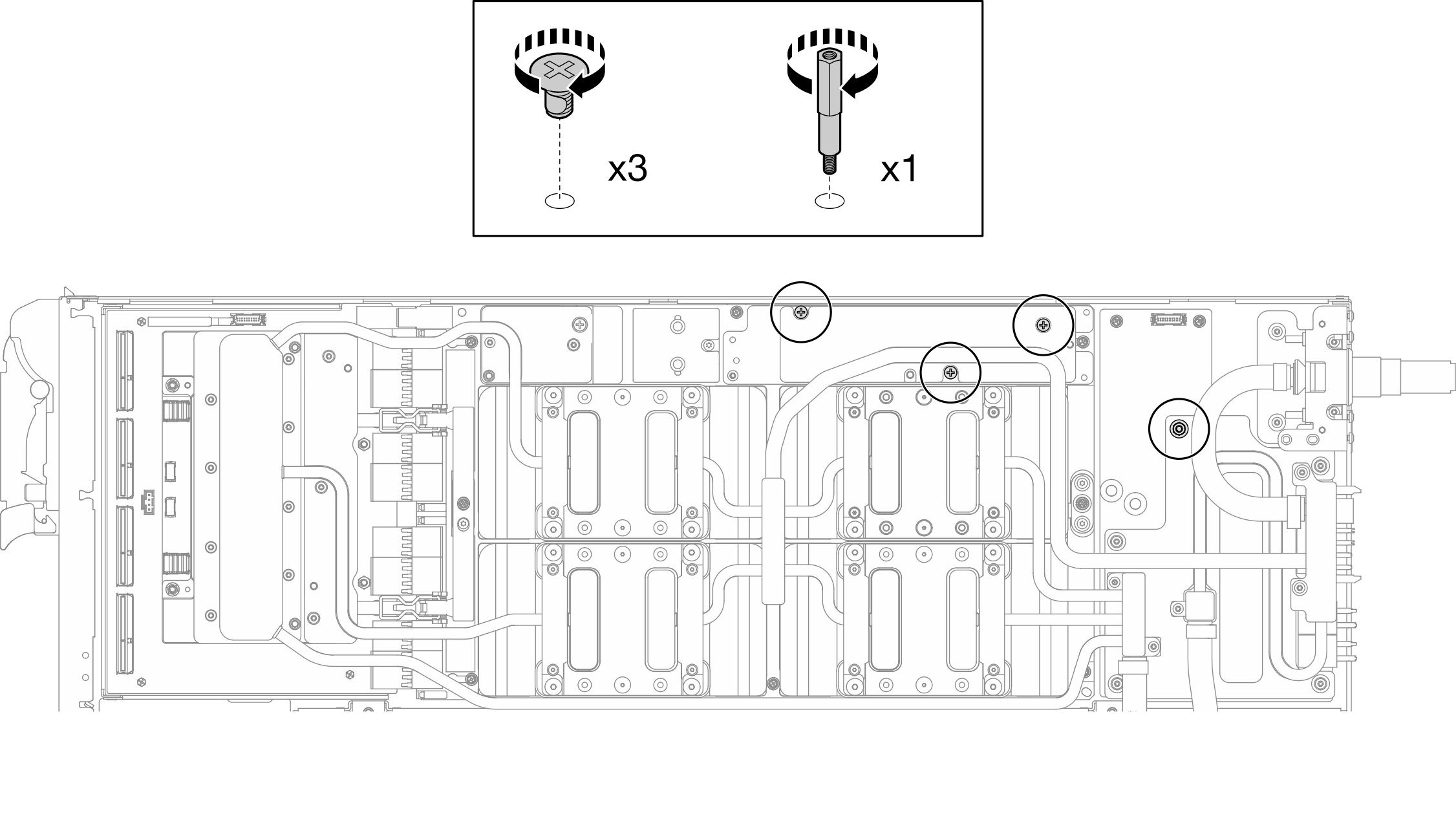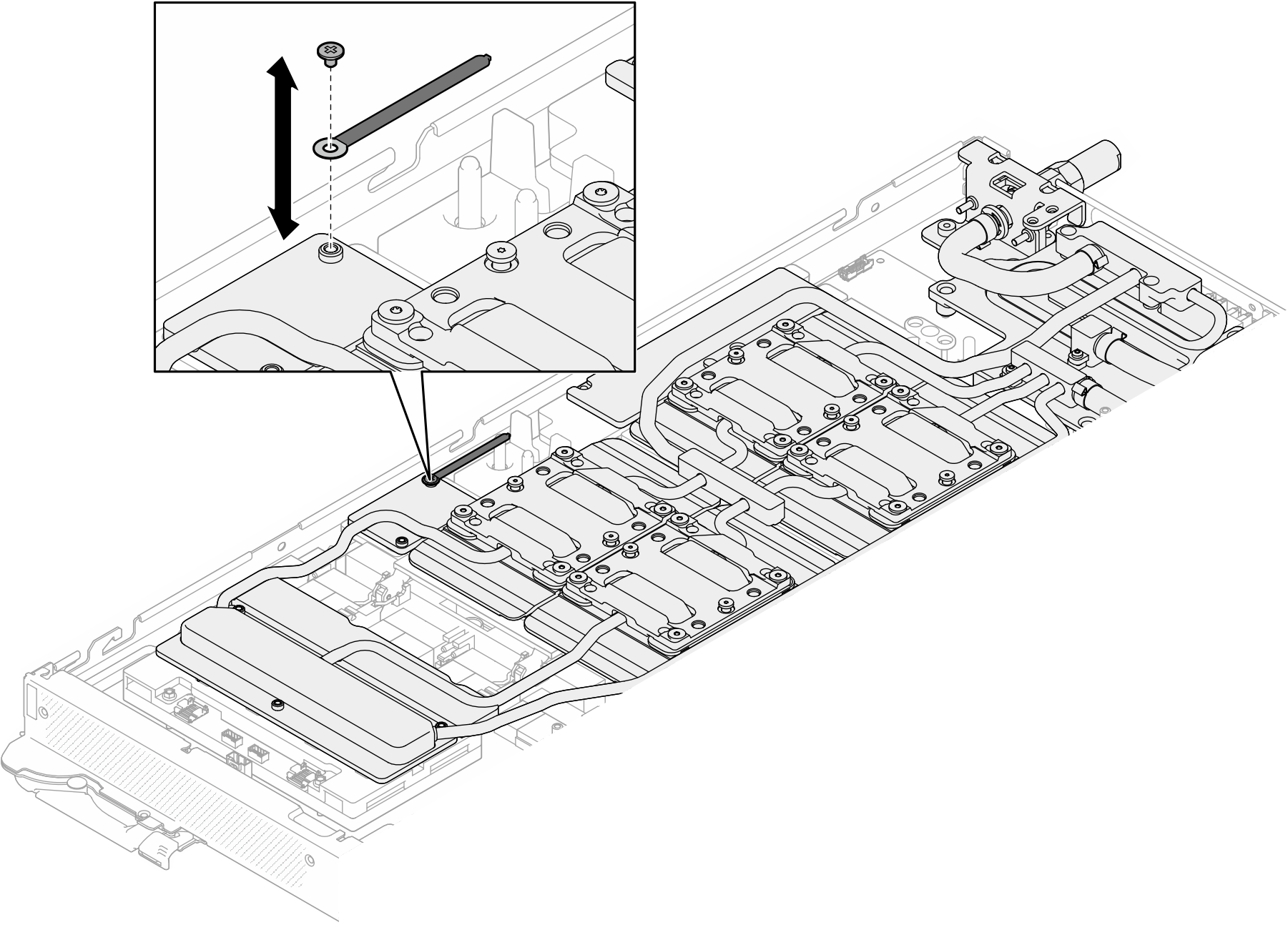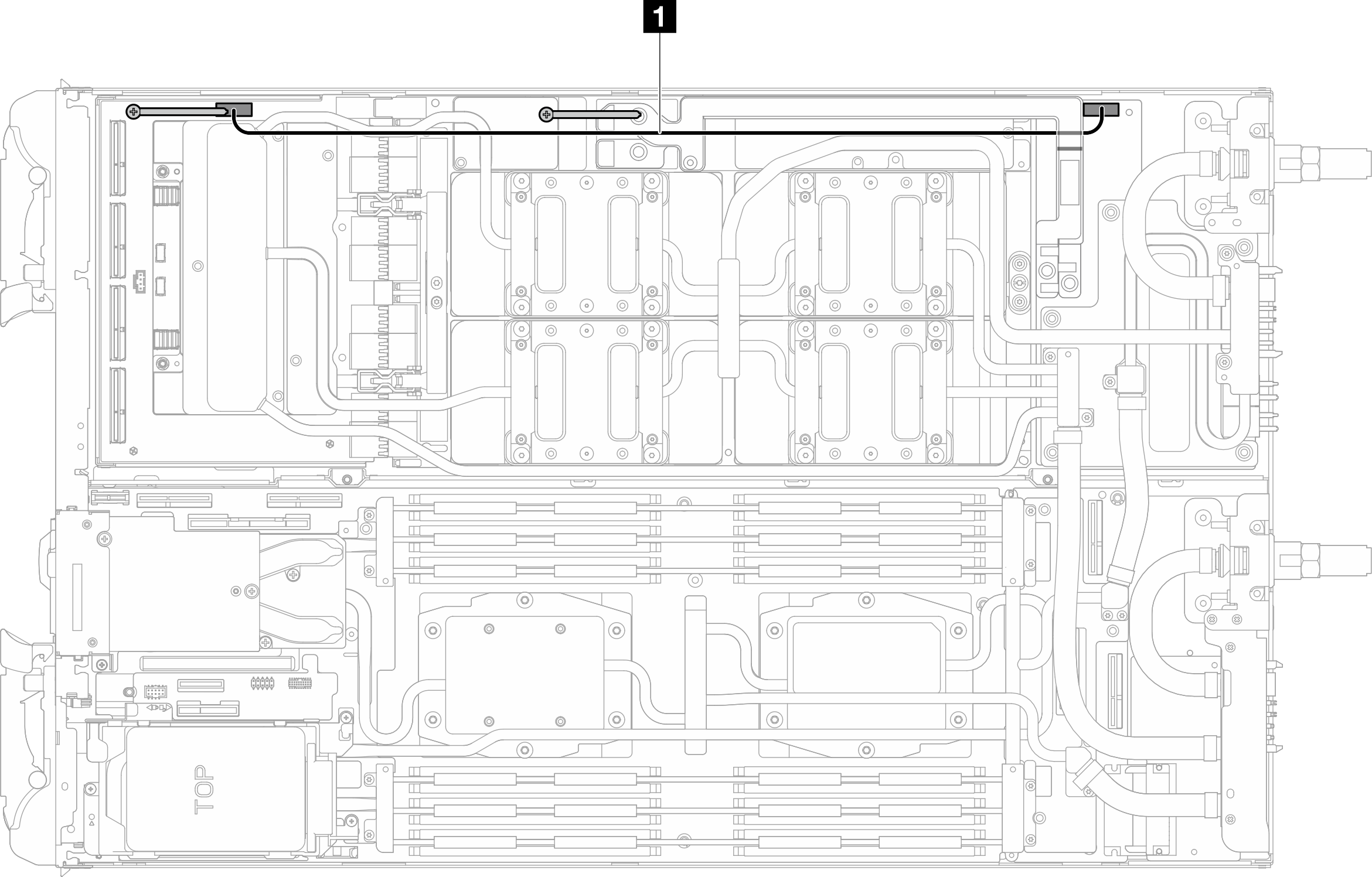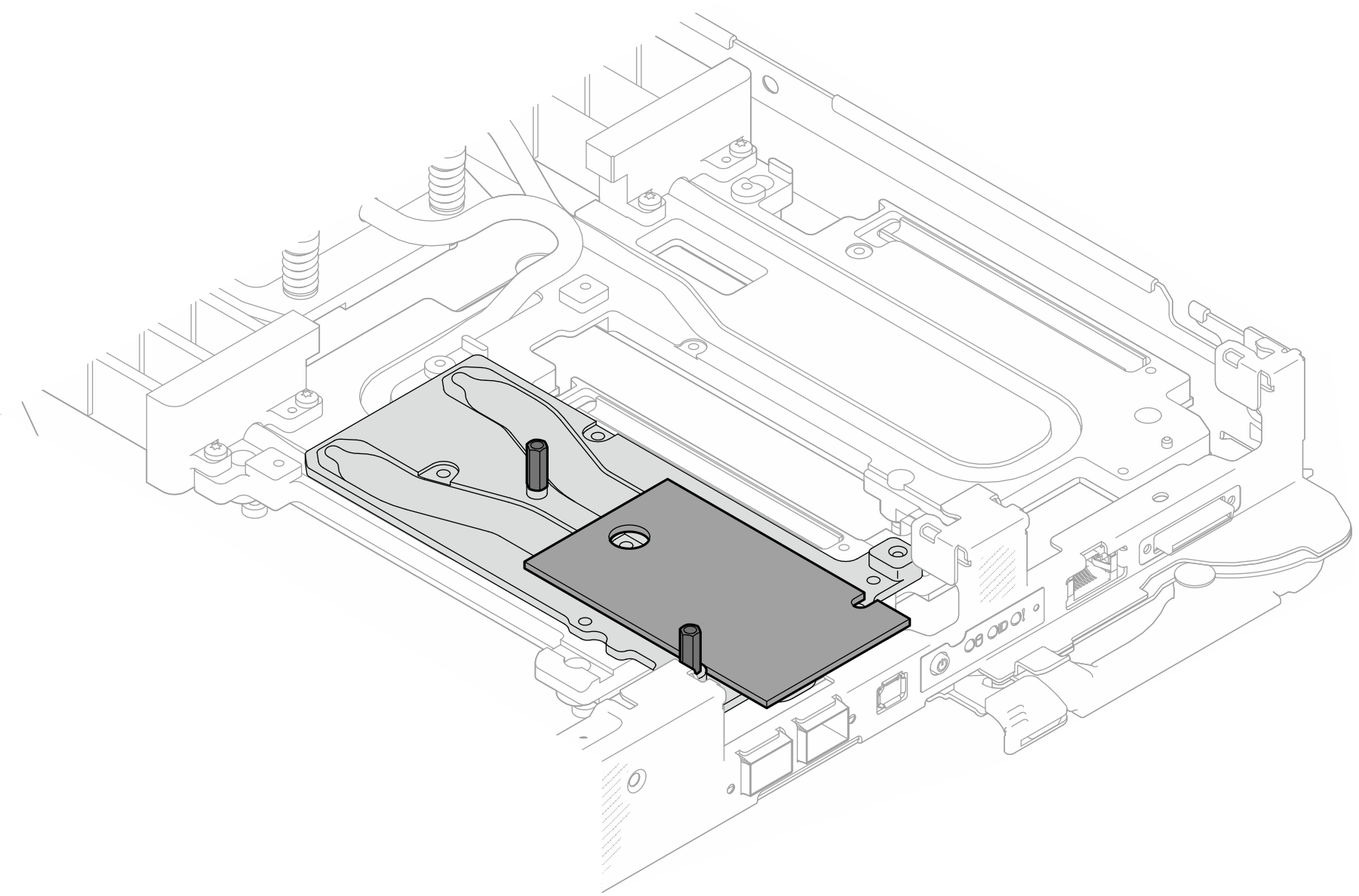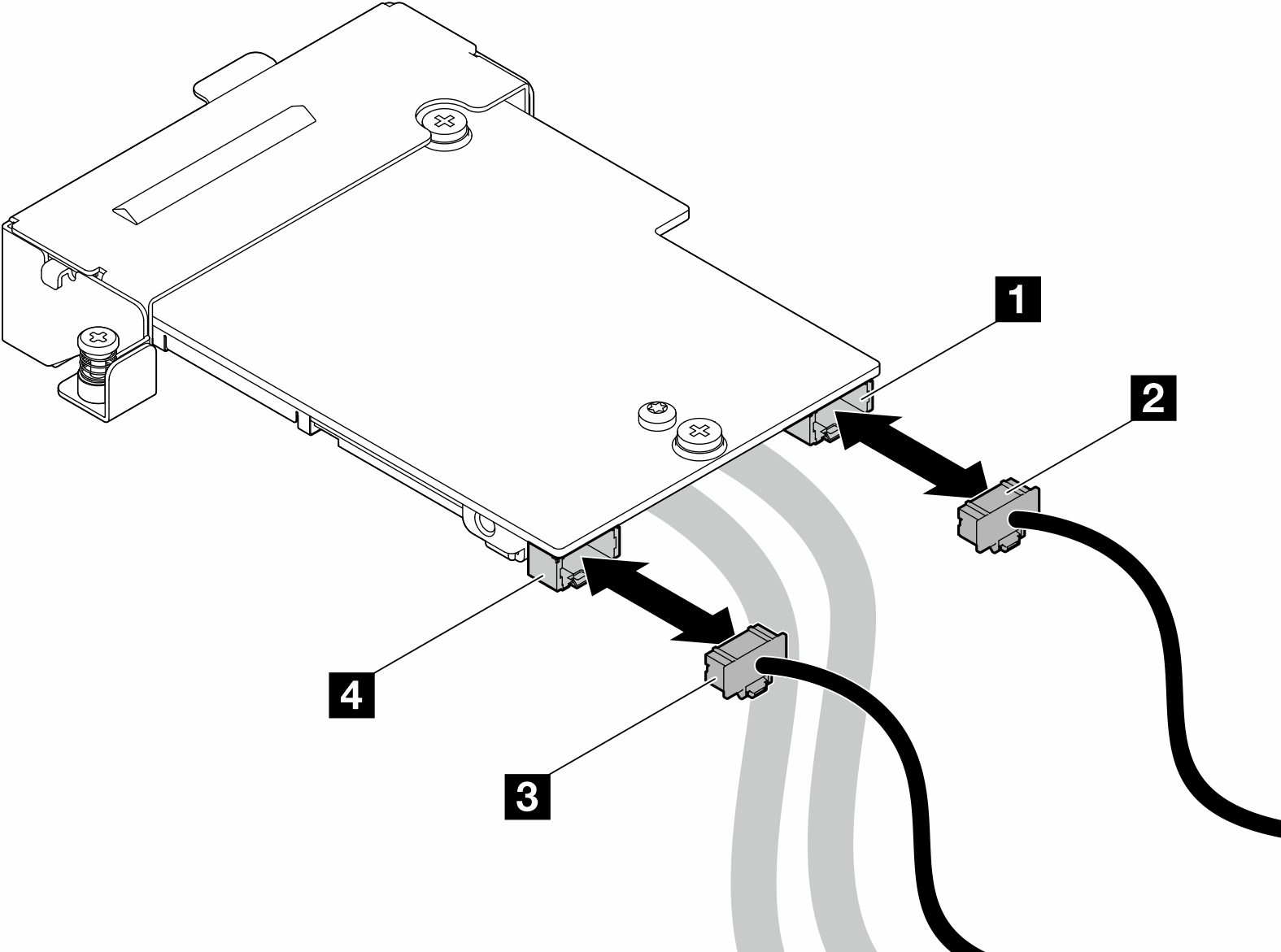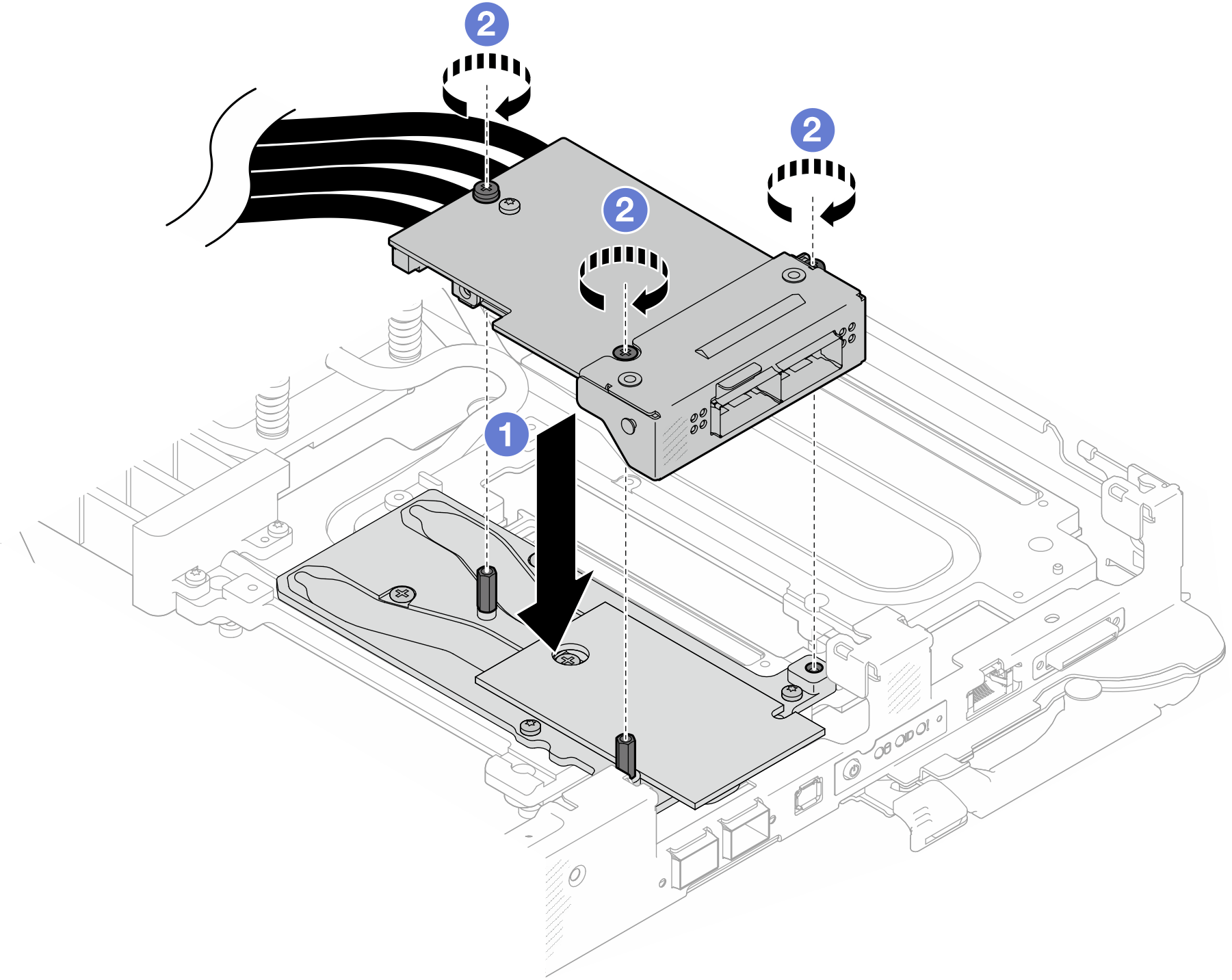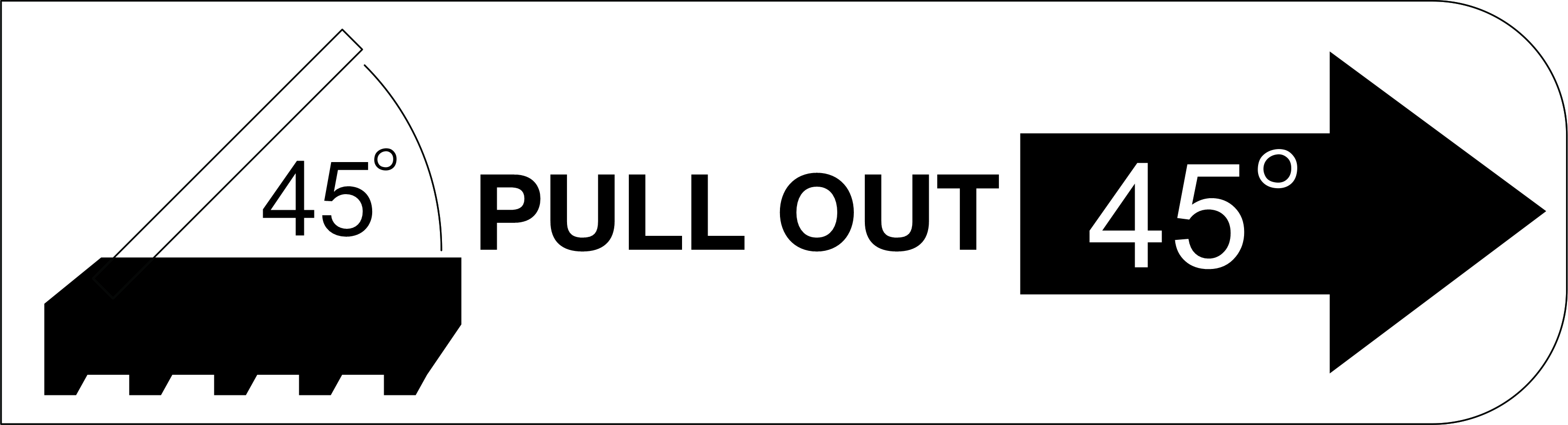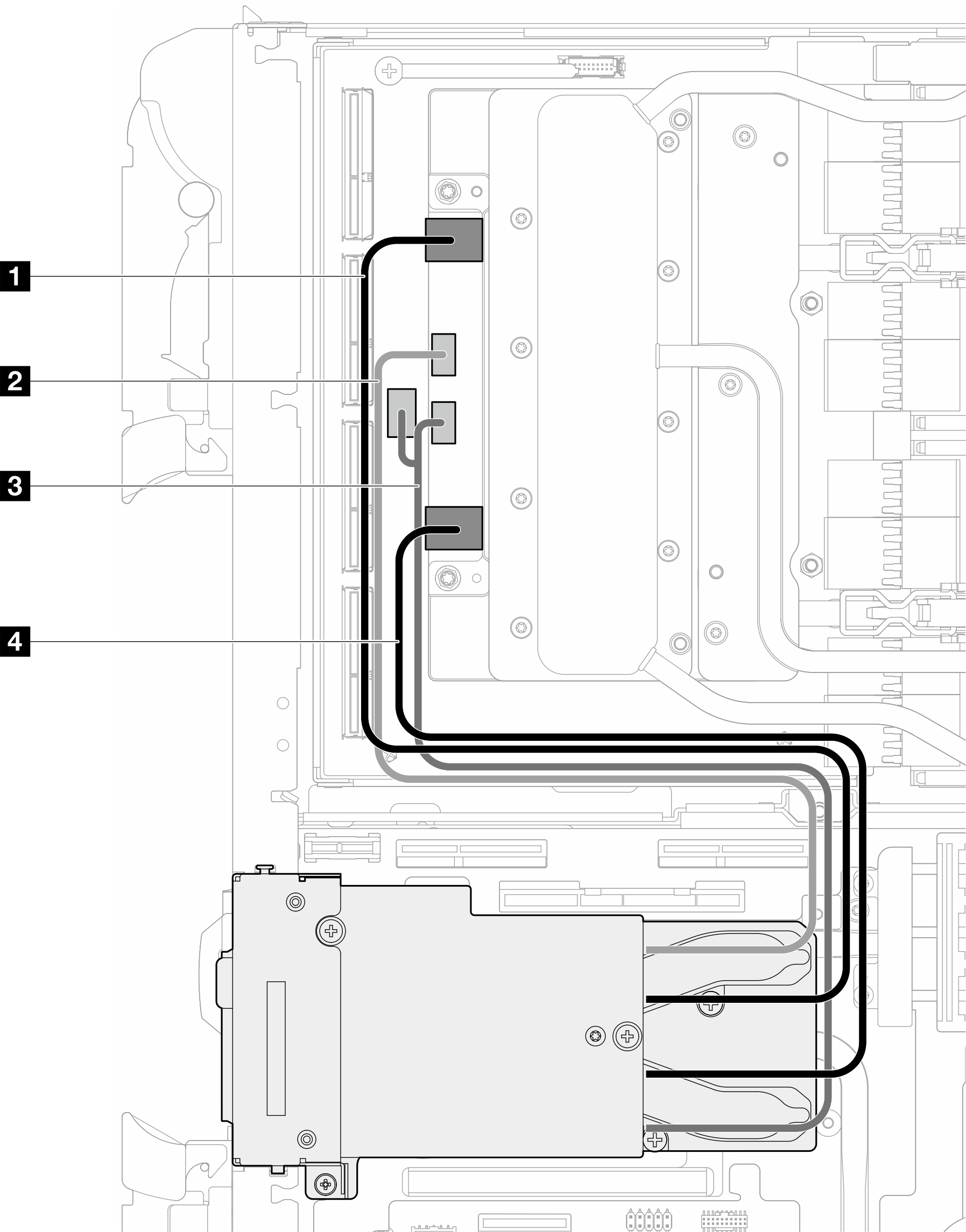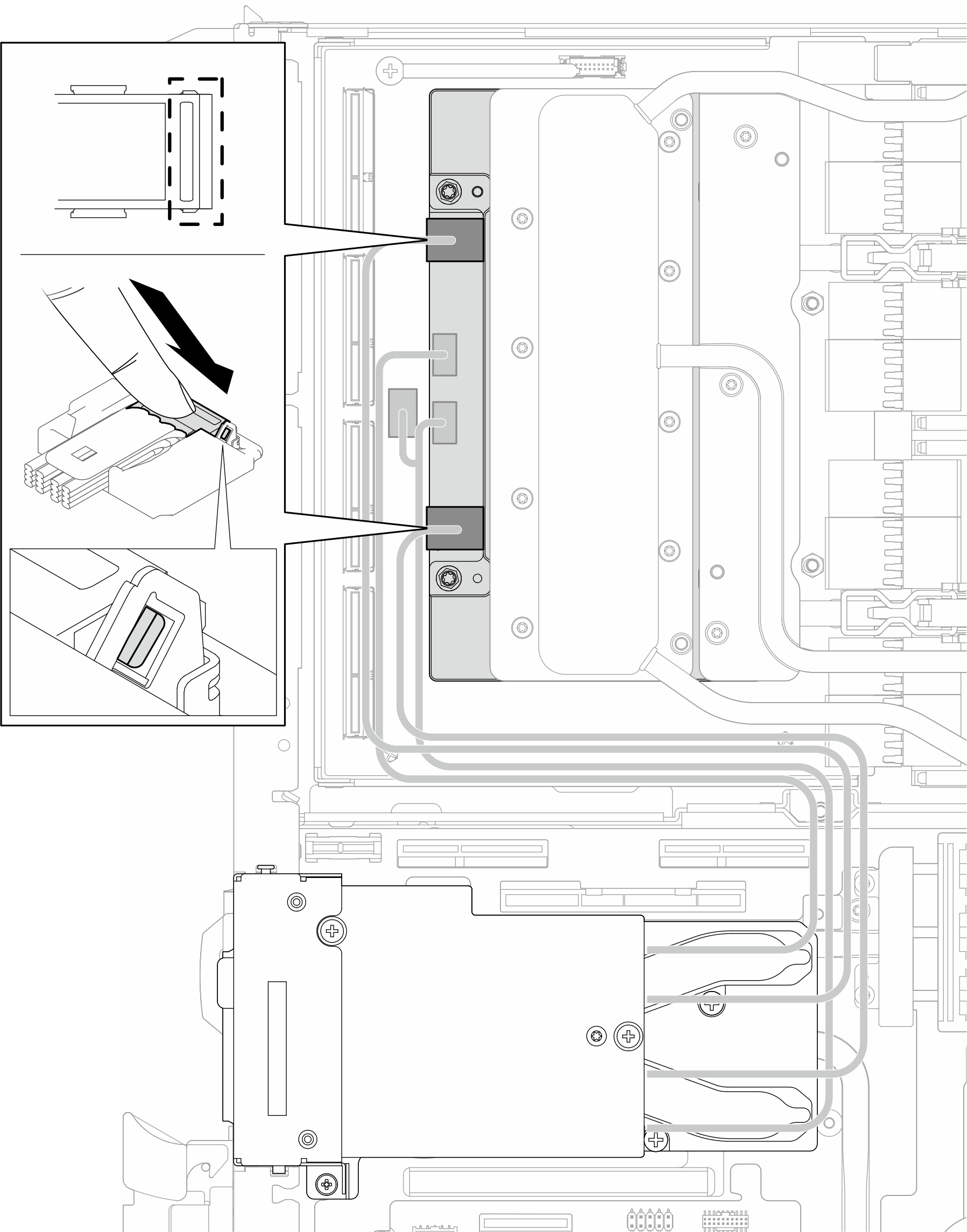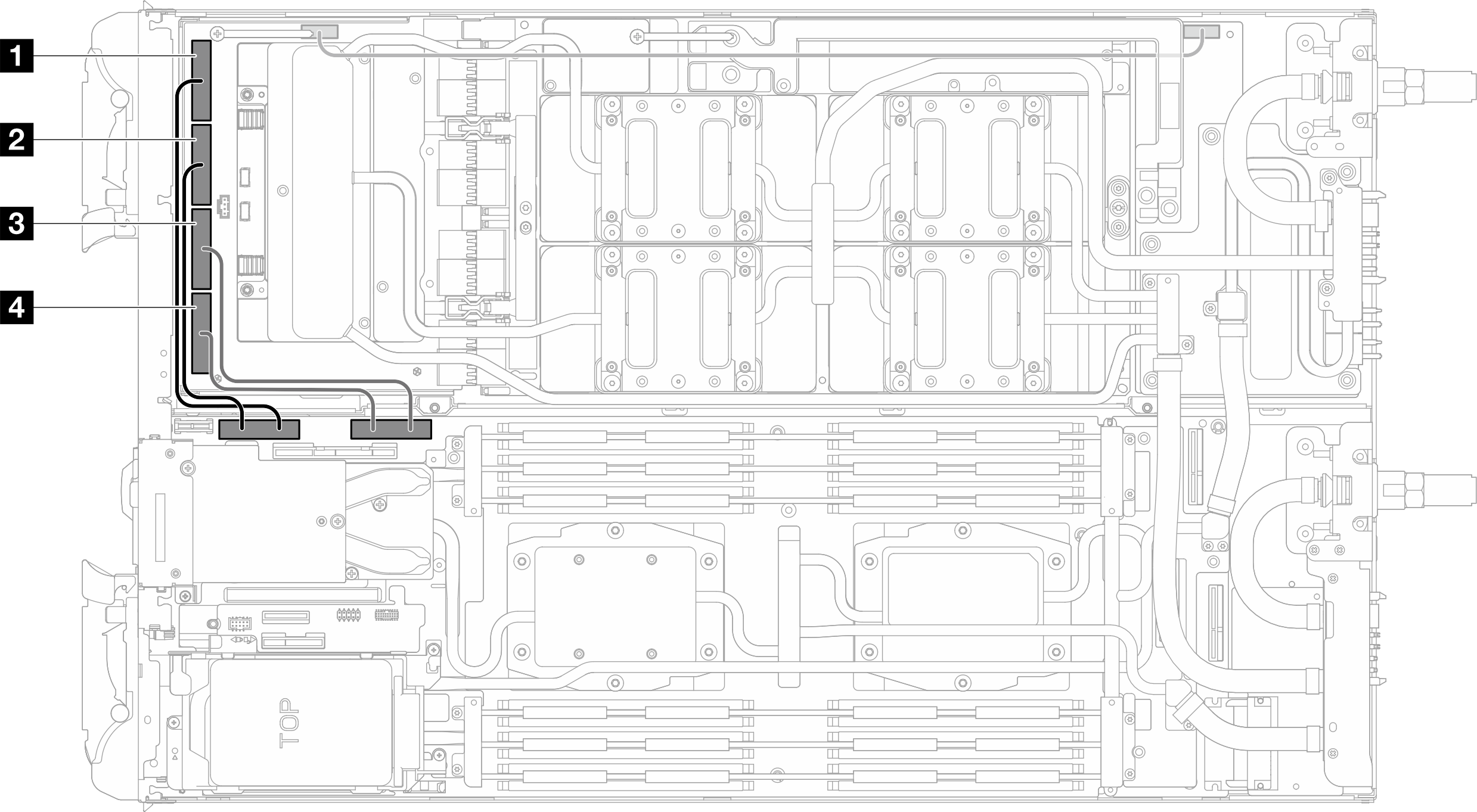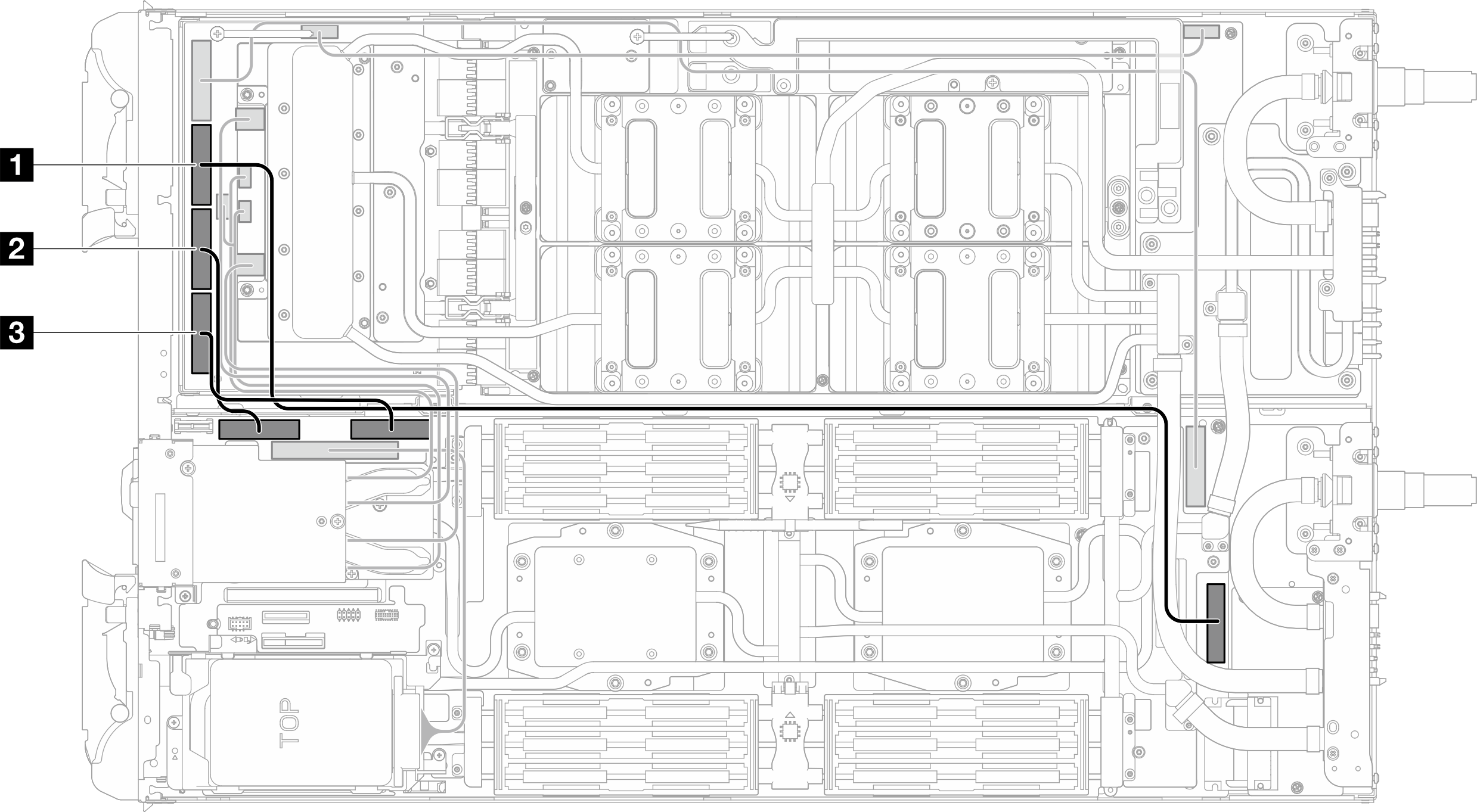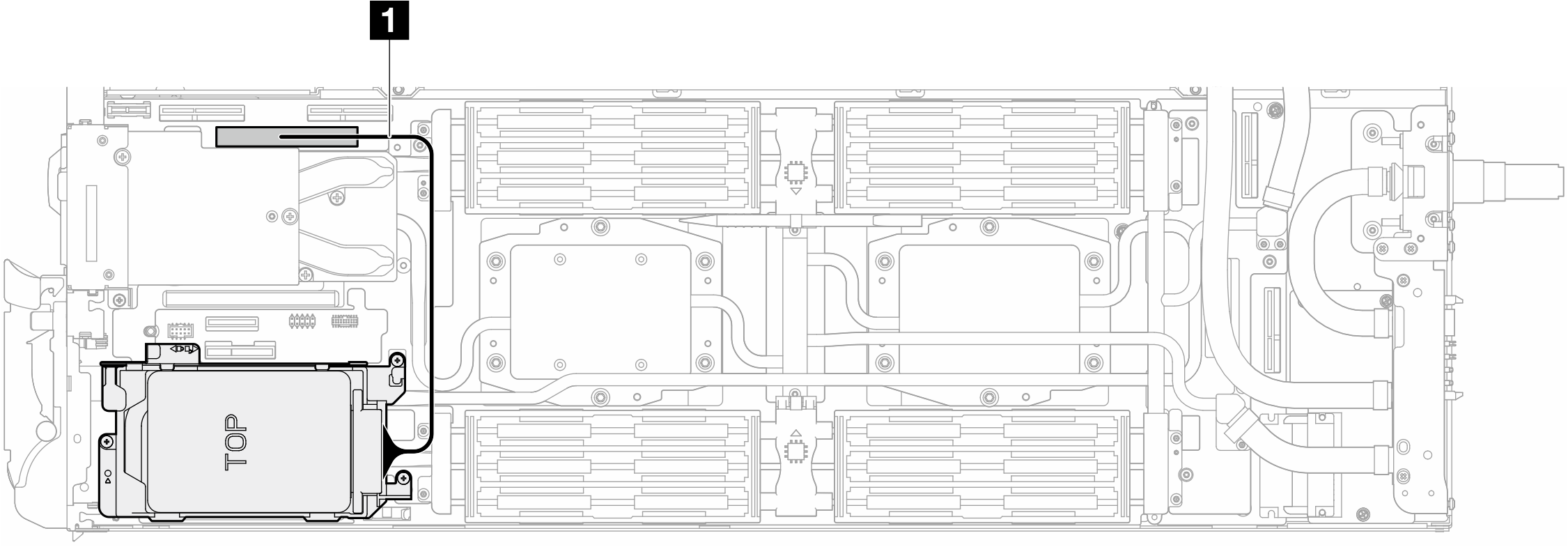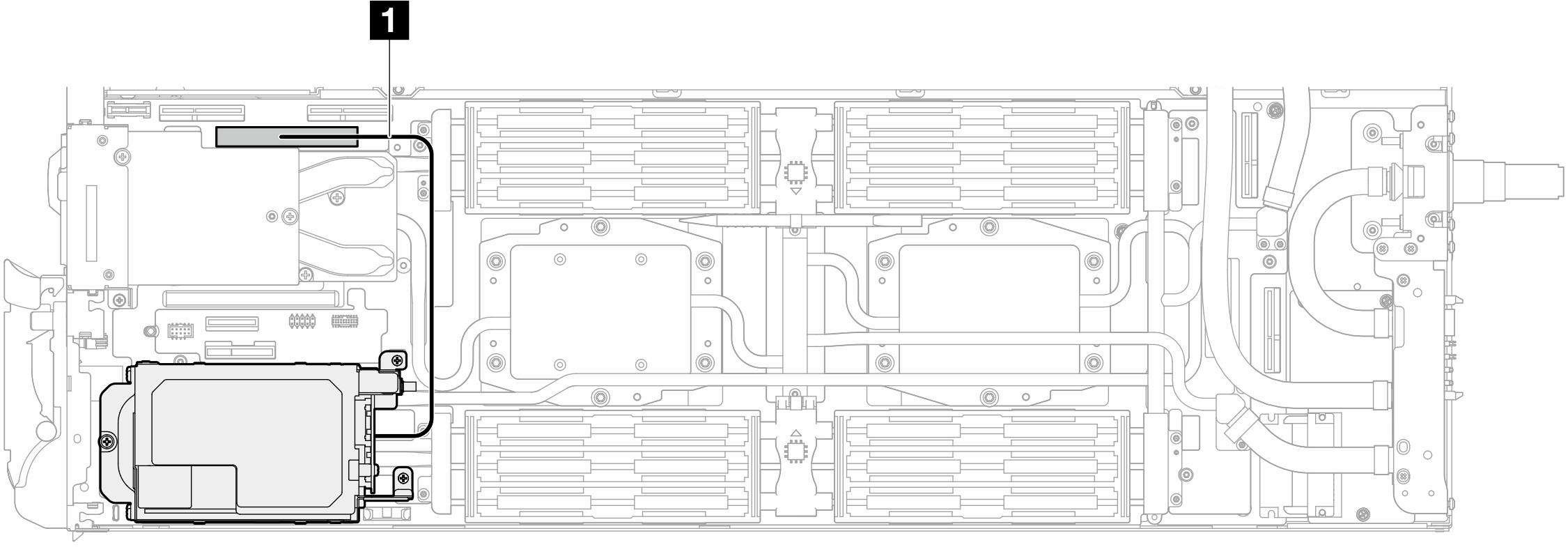安装 OSFP 模块和网卡(仅限经过培训的技术人员)
按以下信息安装 OSFP 模块 和 网卡。
注意
如果仅更换网络板,请参阅网卡(仅限经过培训的技术人员)。
重要
间隙垫/油灰垫更换准则
要确定间隙垫/油灰垫的位置和方向,请参阅:
以下章节中的必备工具 列表。
在更换间隙垫/油灰垫之前,请使用酒精清洁垫轻轻地清洁接口板或硬件表面。
小心地握住间隙垫/油灰垫,以免变形。确保间隙垫/油灰垫材料不会遮挡螺钉孔或开口。
请勿使用过期的油灰垫。检查油灰垫包装上的有效期。如果油灰垫过期,请购买新的油灰垫以进行妥善更换。
关于本任务
必备工具
请确保您手头有下列必备工具,以便妥善更换组件。
SD665-N V3 Water Loop Service Kit (维护套件中的水循环模块载板可重复使用,建议将其留在服务器运行的场所,以备将来更换时使用。)
SD665-N V3 Water Loop Putty Pad Kit
SD665-N V3 SXM5 PCM Fixture
SXM5 PCM Kit(用于从 GPU 上卸下 PCM)
SD665-N V3 OSFP Putty Pad Kit
油灰垫不能重复使用。每次卸下水循环模块后,都必须更换新的油灰垫,再将水循环模块装回。
螺钉和螺丝刀
为确保能够正确安装和卸下相应的螺钉,请准备好以下螺丝刀。螺钉类型/用途 螺丝刀类型 六角螺钉(GPU 节点水循环模块) 6 毫米六角螺丝刀 从导电板上松开 OSFP 模块 平头螺丝刀 T10 内六角螺钉 T10 内六角螺丝刀 T15 内六角螺钉 T15 内六角螺丝刀 1 号十字螺钉 1 号十字螺丝刀 2 号十字螺钉 2 号十字螺丝刀
固件和驱动程序下载:更换组件后,可能需要更新固件或驱动程序。
请转至 ThinkSystem SD665-N V3 驱动程序和软件下载网站,查看适用于您的服务器的最新固件和驱动程序更新。
有关固件更新工具的更多信息,请参阅更新固件。
安装网卡
安装 OSFP 模块
完成之后
安装 M.2 背板组合件。请参阅安装 M.2 背板组合件。
安装汇流条。请参阅安装汇流条。
安装横梁。请参阅安装横梁。
安装托盘外盖。请参阅安装托盘外盖。
将托盘装入机柜。请参阅在机柜中安装 DWC 托盘。
- 将所有需要的外部线缆连接到解决方案。注用力将 QSFP 线缆连接到解决方案。
检查各节点上的电源 LED,确保其从快速闪烁转变为缓慢闪烁,表示所有节点已准备好打开电源。
演示视频
提供反馈